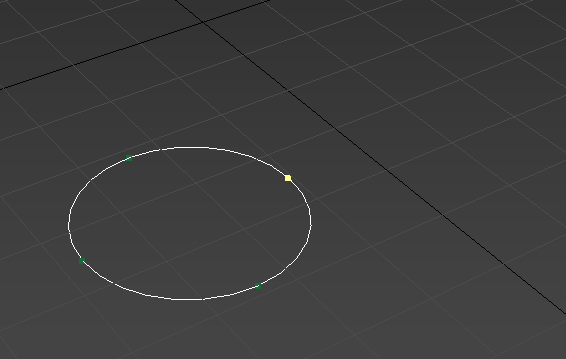[スプラインを編集](Edit Spline)モディファイヤを使用すると、選択したシェイプのさまざまなレベルを明示的に編集できます。頂点、セグメント、スプラインです。[スプラインを編集](Edit Spline)モディファイヤは、編集可能スプライン基本オブジェクトのすべての機能に対応しています。ただし、この後説明する例外があります。パラメータ リファレンスの詳細は、編集可能スプラインを参照してください。
編集可能スプラインでは[レンダリング](Rendering)および[補間](Interpolation)ロールアウトを使ってスプラインの作成パラメータを編集できますが、[スプラインを編集](Edit Spline)モディファイヤにはこの機能はありません(作成パラメータは、[スプラインを編集](Edit Spline)が適用されるスプラインのモディファイヤ スタックにある)。 また、編集可能スプラインでは頂点を直接アニメートできますが、[スプラインを編集](Edit Spline)モディファイヤではアニメートできません。
可能な場合は、編集可能スプラインのレベルで明示的に編集を実行する方が、[スプラインを編集](Edit Spline)モディフィヤの中にこれらの編集を保存するよりもはるかに効率的で、高い信頼性が得られます。[スプラインを編集](Edit Spline)モディファイヤは、渡されたジオメトリをコピーしなければならず、それを保存するとファイル サイズが大きくなります。また、[スプラインを編集](Edit Spline)モディファイヤはトポロジ上の従アトリビュートを生み、このモディファイヤに送られるトポロジが前の操作で変更された場合に、問題が発生することがあります。
ただし、次のような場合は、[スプラインを編集](Edit Spline)モディファイヤを使用する方が好都合です。
- パラメトリック シェイプをスプラインとして編集し、編集後もその作成パラメータを修正できるようにする
- 編集結果を編集可能なスプライン オブジェクトに永久的に適用する前に、結果に満足するまで一時的に[スプラインを編集](Edit Spline)内に編集結果を保存する
- 複数のシェイプにわたる編集を同時に実行する必要があるが、それらを単一の編集可能スプライン オブジェクトに変換するのは望ましくない
- スタックの中にパラメトリックでなければならないモディファイヤがあり、そのモディファイヤを適用した後にスプラインを編集する必要がある
手順
スプライン セグメントまたは頂点を押し出すには:
- スプラインを作成します。
- 選択したスプラインでは、[修正](Modify)パネル、または[モディファイヤ](Modifiers)メニューから[スプライン編集](Edit Spline)モディファイヤを選択します。
- モディファイヤのスタックで、[スプライン]項目の隣にある + アイコンをクリックし、サブオブジェクト階層を拡大します。
- [セグメント](Segment)または[頂点](Vertex)項目をクリックしてサブオブジェクト レベルをアクティブにします。
- ビューポートで、以下を実行してください。
- [Shift]+左マウス ボタンでセグメントをドラッグ
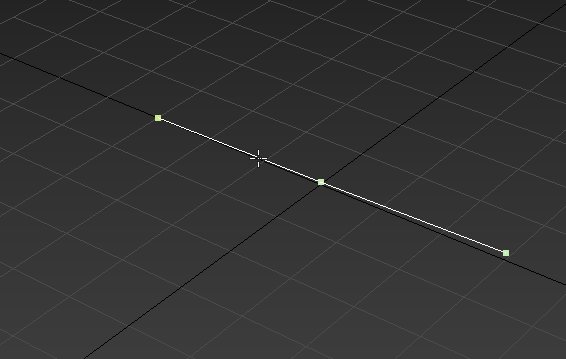
- [Shift]+左マウス ボタンで頂点をドラッグ
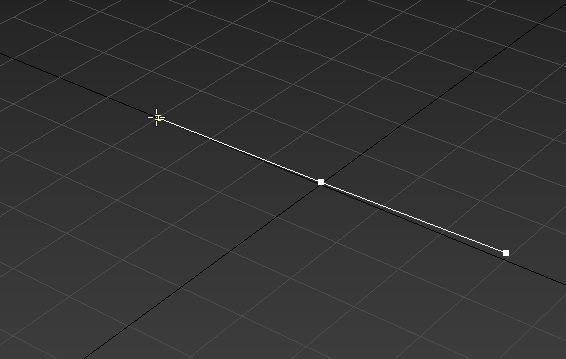
- [Shift]+左マウス ボタンでセグメントをドラッグ
スプライン セグメントをクローン化するには:
- スプラインを作成します。
- 選択したスプラインでは、[修正](Modify)パネル、または[モディファイヤ](Modifiers)メニューから[スプライン編集](Edit Spline)モディファイヤを選択します。
- モディファイヤのスタックで、[スプライン]項目の隣にある + アイコンをクリックし、サブオブジェクト階層を拡大します。
- [セグメント](Segment)項目をクリックしてサブオブジェクト レベルをアクティブにします。
- ビューポートで、[Ctrl]+[Shift]+左マウス ボタンでセグメントをドラッグします。